-
Cómo imprimir tarjetas postales en una HP Deskjet
-
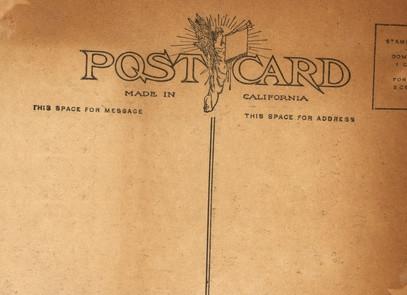
Muchos propietarios de impresoras HP Deskjet no son conscientes de la versatilidad de la impresora. La impresora HP tiene la capacidad de imprimir en muchos papeles de diferentes tamaños, no sólo el papel de impresora estándar. Esta versatilidad le permite personalizar lo que estás haciendo. Puede añadir notas y fotos especiales. Puede enviar tarjetas postales para las actualizaciones de la familia de vacaciones y días festivos o simplemente para mantenerse en contacto con sus amigos y familiares.Instrucciones
1 Haga doble clic en el icono de acceso directo "Palabra" en el escritorio para abrir un documento en blanco.
2 Haga clic en "Archivo" y seleccione "Configuración de página" de las opciones. Haga clic en la pestaña "Papel" y luego seleccione la opción de 4 pulgadas por 6 pulgadas.
3 Diseñar su postal en la página del documento, insertar imágenes prediseñadas, fotos y / o texto según lo deseado.
4 Haga clic en "Archivo" y seleccione "Imprimir". Desde esta ventana, asegúrese de que el nombre de la impresora aparece como su modelo HP Deskjet y luego haga clic en el cuadro "Propiedades".
5 Elija su opción de acceso directo de impresión deseada (para impresión de fotografías se recomienda). Haga clic en la sección para los tamaños de papel y haga clic en el 4 pulgadas de tamaño de papel de 6 pulgadas. Haga clic en "OK" para volver al cuadro de impresión.
6 Coloque su tarjeta de nota en blanco o papel fotográfico en la bandeja de papel con el borde de 6 pulgadas en el lado derecho, bajo la guía.
7 Deslice la guía de ancho sobre el lado derecho del papel. Cuando haya terminado, haga clic en "Aceptar" en el cuadro de impresión.
Consejos y advertencias
- También puede descargar plantillas de tarjeta postal directamente desde el sitio web de Microsoft Office en lugar de crear una postal desde cero.
